使用过演示文稿的朋友们都知道,常常会在幻灯片的内容上使用超链接可以快速翻到需要的那一页幻灯片。下面小编就来告诉大家如何在WPS演示中使用超链接的命令,一起来看看吧。新建默认模板wps演示文稿,内容版式为空白版式。单击在线素材中的目录项,单击目录选项卡,选中其中一种目录,右击选择快捷菜单中的“插入&rd......
WPS word如何给图片添加边框的方法
WPS教程
2021-09-13 11:46:10
为了让我们的文章看起来更加丰富,除了给文字添加文本框外,还可以给图片添加边框,今天我们就来教大家,如何在WPS文字当中给图片添加个性边框,具体怎么操作呢,一起来学习一下吧。

给图片添加边框的方法
首先,我们单击工具栏插入下的图片,在下拉菜单下选择来自文件,插入图片。
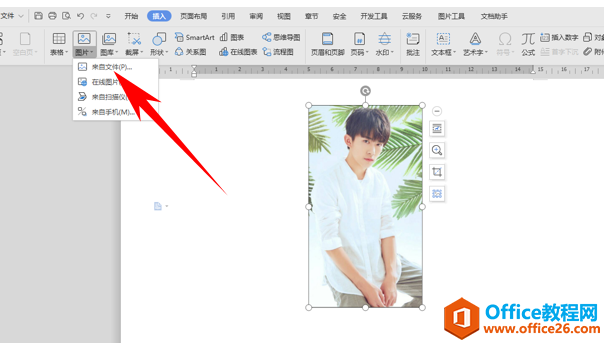
然后单击工具栏图片工具,选择图片轮廓,在下拉菜单下选择虚线线型。
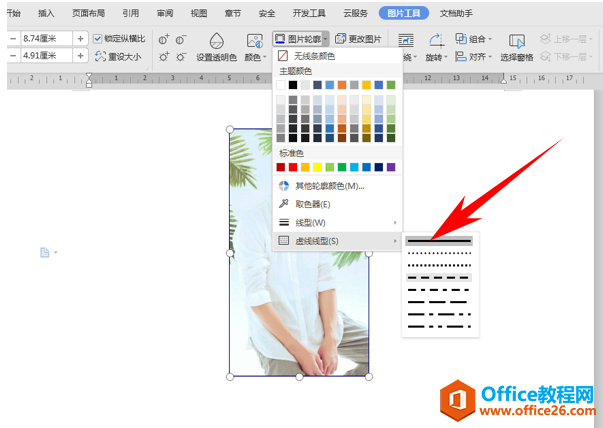
然后可以选择边框颜色为红色,接着在线型下选择加粗6磅线型。
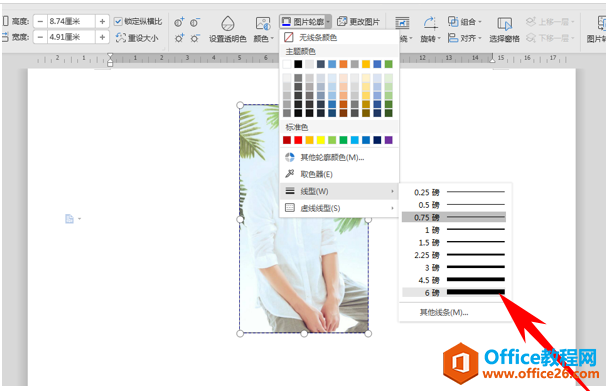
然后我们看到,虚线的边框就已经添加完毕了。
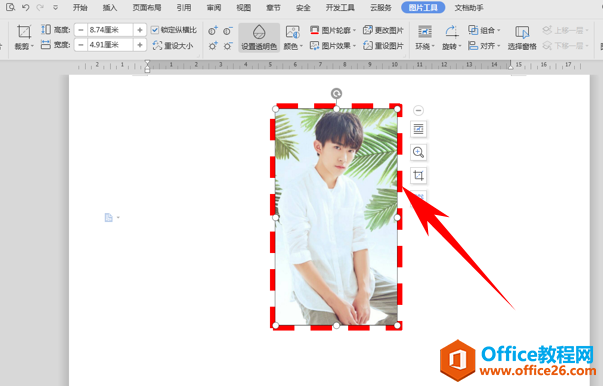
那么,在WPS文字当中,给图片添加边框的方法,是不是非常简单呢,你学会了吗?
相关文章





